Si vous avez lu nos archives Oculus Quest 2, vous devez déjà vous amuser à mettre des choses sur votre casque. Maintenant, alors que le magasin Oculus a beaucoup d’applications et de jeux, il a ses inconvénients, notamment des prix pas si conviviaux associés à un manque d’accès à toutes les applications. Heureusement, il existe un moyen simple de charger toutes sortes de contenus sur votre Oculus Quest 2 sans avoir de problèmes. Comment tu fais ça? Eh bien, nous sommes heureux que vous ayez posé la question, car ce guide dédié vous en dira tout. Alors gardez votre Oculus Quest 2 à vos côtés et apprenez à charger du contenu dessus.
Apprenez à charger du contenu sur l’Oculus Quest 2 (2022)
Étant donné que ce guide couvre le processus de chargement latéral de contenu sur votre Quest 2, il comporte certaines exigences que vous devez remplir avant de commencer le processus. Cependant, si vous êtes déjà au courant de ceux-ci, utilisez le tableau ci-dessous pour accéder à la section dont vous avez besoin.
Le chargement latéral sur l’Oculus Quest 2 est-il légal ?
Avant de commencer le processus de chargement latéral de quoi que ce soit, sortons le gros éléphant virtuel de la pièce. En lisant le sujet, nous savons que vous devez vous demander si vous pouvez être interdit d’utiliser votre Quest 2. Cependant, ne vous inquiétez pas car le chargement latéral de contenu légal sur votre casque est parfaitement bien et Facebook le permet en conséquence.
Noter: Ne chargez pas de contenu illégal sur votre Oculus Quest 2. Cela inclut (mais sans s’y limiter) des éléments tels que des mods, des jeux et des applications piratés, etc. Cela peut entraîner l’interdiction de votre compte Facebook et/ou Oculus. Nous ne tolérons pas le piratage et vous ne devez utiliser que des applications et des jeux sous licence sur vos appareils.
Comment puis-je télécharger du contenu sur le Quest 2 ?
Étant donné que l’architecture de l’Oculus Quest 2 fonctionne essentiellement comme un appareil Android, n’importe qui peut simplement installer ADB sur sa plate-forme et télécharger du contenu à l’aide de commandes. Cependant, la plupart des utilisateurs ne connaissent pas ADB et très honnêtement, cela ne vaut pas la peine dans ce cas.
Nous utiliserons un logiciel tiers appelé Quête secondaire. Fonctionnant de manière très simple, SideQuest est un logiciel qui permet aux utilisateurs de Quest 2 de télécharger tous les types de contenu sur leurs appareils. L’application dispose même d’une vitrine dédiée où vous pouvez essayer des applications et des jeux non disponibles sur l’Oculus Store. Comme mentionné ci-dessus, SideQuest est parfaitement légal et vous pouvez télécharger du contenu sur votre Quest 2 sans soucis. Tout ce qu’il faut, c’est une configuration unique que nous ferons en conséquence. Bien que SideQuest dispose désormais d’une application Android, nous utiliserons celle du PC pour nous assurer que tous les utilisateurs peuvent facilement télécharger du contenu.
Choses à faire avant de commencer
Nous réalisons que vous devez avoir hâte de passer au processus réel. Cependant, les points suivants sont des étapes que vous devez entreprendre avant de commencer.
1. Téléchargez et installez SideQuest sur votre PC
Maintenant, naturellement, nous aurons besoin du logiciel officiel pour le processus lui-même. Alors allez-y et téléchargez et installez Quête secondaire (Libérer) sur votre PC. L’installation prendra également en charge les pilotes USB nécessaires, vous épargnant ainsi une étape. Une fois terminé, revenez et continuez à lire.
2. Inscrivez-vous en tant que développeur Oculus
Puisque nous allons télécharger du contenu sur notre Quest 2, l’appareil sera en mode développeur. Cependant, pour que cela se produise, vous devrez d’abord vous inscrire en tant que développeur Oculus. Ce n’est pas aussi difficile qu’il y paraît cependant. Visitez simplement le Tableau de bord Oculus et entrez n’importe quel nom dans le champ de l’organisation et appuyez simplement sur Accepter. Cependant, assurez-vous que vous êtes connecté au même compte Facebook/Oculus avec lequel vous utilisez votre Quest 2.
3. Activer le mode développeur sur la quête 2
Une fois que vous vous êtes inscrit en tant que développeur, vous devez maintenant activer le mode développeur réel sur votre Quest 2. Cela ne peut être fait qu’à l’aide de l’application mobile Oculus. Si vous ne l’avez pas installé, vous pouvez facilement obtenir le Oculus (Android, iOSLibérer) app et couplez-le facilement. Une fois cela fait, ouvrez l’application Oculus et suivez les étapes ci-dessous :
1. Dans l’application Oculus, appuyez sur le ‘Dispositifs‘ onglet.
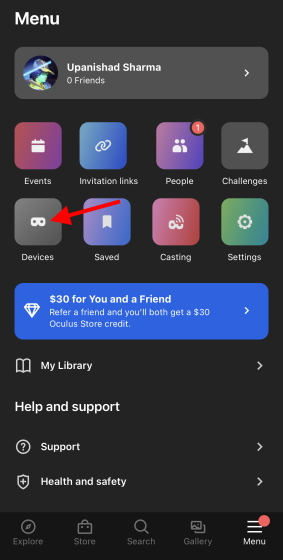
2. Faites défiler vers le bas et sous Paramètres du casque, recherchez et appuyez sur ‘Mode développeur‘.
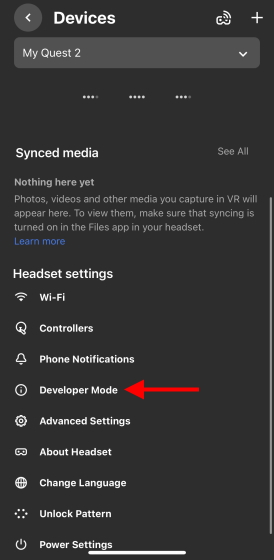
3. Appuyez simplement sur la bascule pour activer le mode développeur.
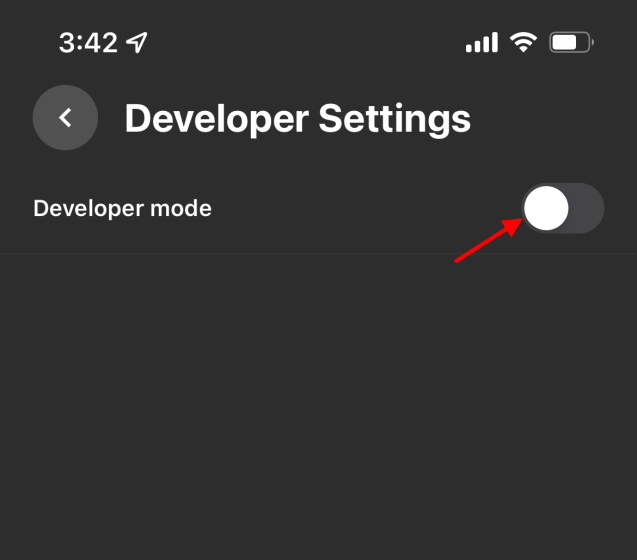
Et vous avez terminé. Passons aux autres exigences.
4. Assurez-vous d’avoir un câble USB pour la connexion
Pour télécharger du contenu sur notre Oculus Quest 2, nous devrons le connecter à un PC pour le processus complet. Par conséquent, assurez-vous d’avoir un câble de type C vers USB-A à portée de main. Cependant, si votre PC dispose d’une fente d’entrée de type C, vous pouvez utiliser le câble officiel fourni avec le Quest 2.
5. Gardez votre quête 2 chargée
Comme nous vous conseillons toujours à ce sujet, assurez-vous de charger complètement votre casque Oculus Quest 2 pour vous assurer qu’il ne s’éteint pas pendant le chargement latéral. Nous n’avons pas testé ce qui se passe si c’est le cas, mais nous sommes sûrs que cela ne peut pas être bon.
Comment autoriser le débogage USB entre Oculus Quest 2 et SideQuest
L’activation du débogage USB sur votre Quest 2 permettra un transfert de données facile entre le PC et le casque lui-même. Heureusement, le processus pour le faire est très simple. Démarrez simplement SideQuest sur votre PC, puis suivez les étapes ci-dessous :
1. Démarrez SideQuest sur votre PC et assurez-vous que votre Quest 2 est déjà en cours d’exécution.
2. Connectez le Quest 2 à votre PC à l’aide du câble USB.
3. Dès que vous le faites, vous verrez un ‘Permettre le débogage USB‘ sur votre casque.
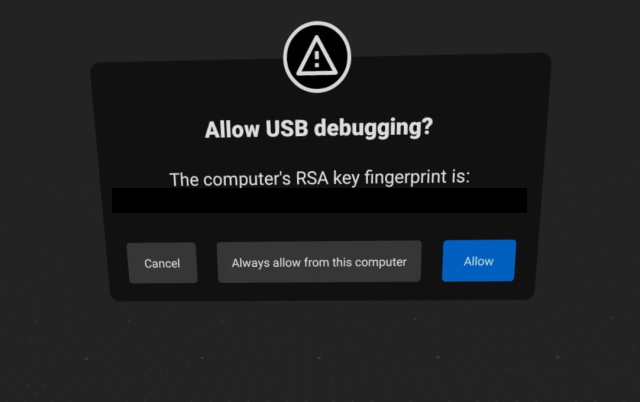
4. Selon votre préférence, cliquez sur ‘Autoriser’ ou ‘Toujours autoriser’, et tu as fini.
Une fois cela fait, vous verrez les détails de Quest 2 dans l’application SideQuest avec un point vert signifiant le succès. Si vous avez choisi l’option Toujours autoriser, il s’agissait d’une étape unique et vous n’aurez plus besoin de la refaire. Cependant, il arrive parfois que les mises à jour de Quest 2 désactivent à nouveau le mode développeur. Dans le cas où cela se produirait, suivez simplement la section pertinente ci-dessus pour le faire fonctionner.
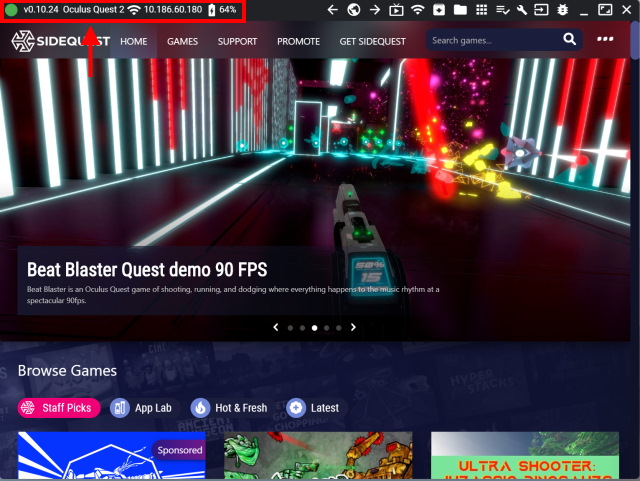
Comment charger du contenu sur la quête 2
Maintenant que toutes les formalités sont terminées, commençons à charger du contenu sur notre Oculus Quest 2. Nous allons vous montrer comment charger du contenu à partir du magasin SideQuest.
Chargement latéral du contenu du magasin SideQuest
La boutique SideQuest propose une pléthore de contenus, dont de nombreuses applications et jeux. Selon le développeur, le fichier source de l’application en question peut se trouver dans SideQuest ou vous pouvez être redirigé vers un autre site Web. Nous utiliserons le premier pour vous montrer à quel point c’est facile. Suivez les étapes ci-dessous pour charger une application de SideQuest dans votre Oculus Quest.
1. Ouvrez SideQuest et cliquez sur le Jeux onglet au milieu.
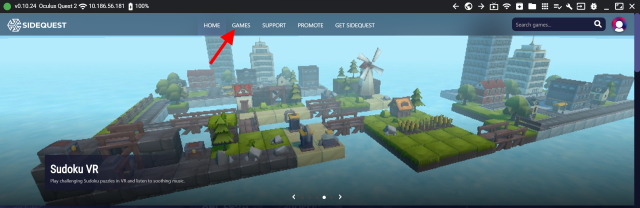
2. Cliquez sur un jeu que vous souhaitez charger sur votre quête.
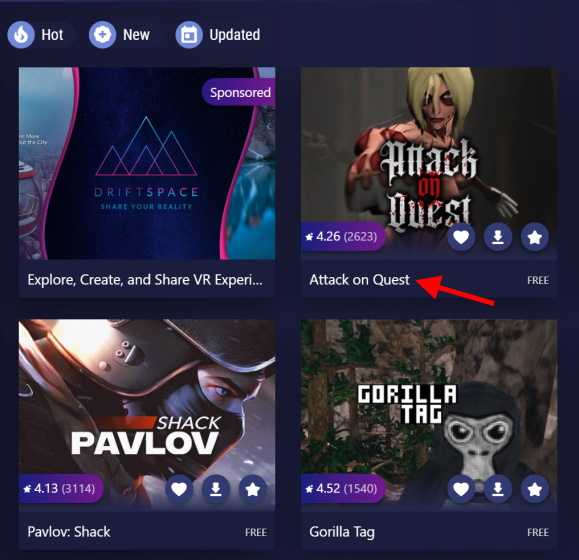
3. Cliquez sur le bouton de téléchargement de l’application sur le côté droit et attendez qu’il commence.
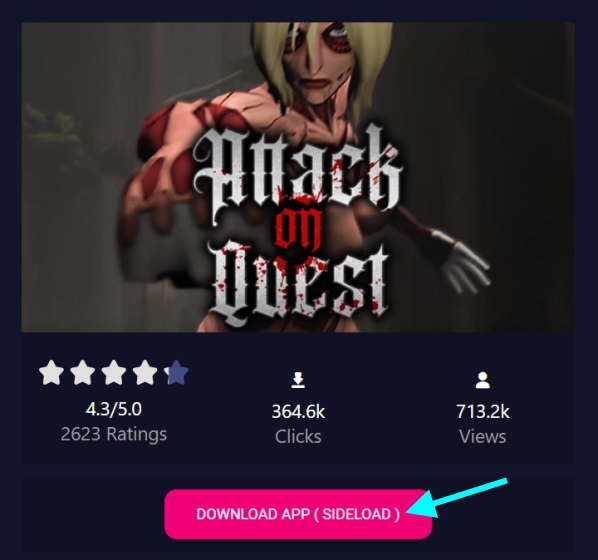
Et c’est tout! Le fichier APK commencera à se télécharger et à s’installer tout seul. Vous pouvez vérifier la progression de la tâche en cliquant sur le menu hamburger en haut à droite. Si vous voyez un bouton qui vous mène à Itch ou à la boutique officielle Oculus, il y a de fortes chances que vous ayez cliqué sur une application payante et que vous deviez d’abord l’acheter. Une fois cela fait, débranchez simplement votre Quest 2 et démarrez le jeu en utilisant la méthode que nous vous montrerons ci-dessous.
Chargement latéral du fichier .APK sur l’Oculus Quest 2
Noter: Ne chargez pas les versions .APK piratées de jeux ou d’applications, car cela entraînerait une interdiction permanente des comptes Facebook et Oculus.
Si vous n’aimez pas le magasin SideQuest mais que vous avez un fichier .APK légitime d’un jeu ou d’une application, vous serez heureux de savoir que vous pouvez également le télécharger. SideQuest fournit une fonctionnalité complète de dock et d’installation pour les fichiers .APK. Suivez les étapes ci-dessous pour commencer :
1. Connectez votre Oculus Quest 2 au PC et ouvrez SideQuest.
2. Cliquez sur l’icône du dossier avec une flèche vers le bas attachée en haut à droite de l’application.

3. SideQuest vous demandera maintenant de localiser le fichier .APK à partir de la fenêtre fournie. Recherchez et cliquez sur le fichier .APK, puis appuyez sur le bouton Ouvrir.
En une seconde, SideQuest commencera à charger et à installer le contenu que vous avez choisi. Comme auparavant, vous pouvez vérifier sa progression à partir de l’application elle-même et y jouer une fois terminé.
Comment charger du contenu sur Oculus Quest 2 sans fil
Si vous recherchez un moyen entièrement sans fil de charger du contenu sur votre Quest 2, c’est possible. Cependant, sachez qu’il faudra une connexion filaire initiale entre votre Quest 2 et votre PC, alors gardez votre câble à proximité. Suivez maintenant les étapes ci-dessous pour télécharger du contenu sur votre Quest 2 sans fil.
Noter: Assurez-vous que l’Oculus Quest 2 et votre PC sont sur le même réseau Wi-Fi.
1. Ouvrez l’application SideQuest sur votre PC et connectez-vous à votre compte si ce n’est déjà fait.
2. Connectez votre Oculus Quest 2 et votre PC ensemble à l’aide du câble fourni. Si votre PC n’a pas de port Type-C, vous devrez utiliser un convertisseur.
3. Une fois connecté, mettez votre casque et autorisez l’accès aux données de votre Quest 2. Cependant, assurez-vous de ne pas activer Oculus Link pour le moment.

4. Une fois cela fait, vous verrez que votre Quest 2 a été connecté à votre PC. Vous pouvez confirmer la même chose en recherchant le point vert comme avant.
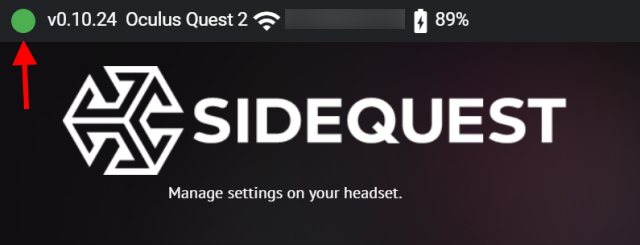
5. Sur l’application SideQuest sur votre PC, recherchez et cliquez sur l’icône sans fil pour ouvrir ses paramètres.

6. Cliquez sur le bouton Connecter pour démarrer la connexion sans fil.
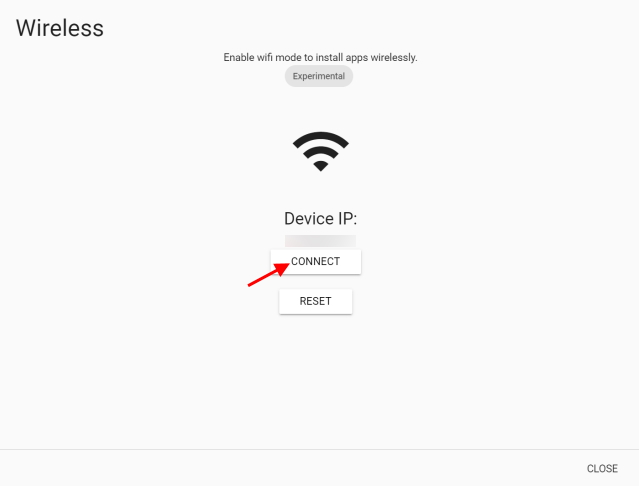
7. À condition que vos deux appareils soient sur le même réseau sans fil, votre Quest 2 se connectera également avec succès à SideQuest sans fil. Vous pouvez maintenant retirer le câble reliant les deux appareils. Le point vert restera toujours.
8. Allez maintenant à https://sidequestvr.com/login sur votre Quest 2 et connectez-vous au même compte que l’application PC.
9. Parcourez la boutique de jeux et choisissez-en une qui affiche le bouton de chargement latéral.
10. Comme sur l’application PC, appuyez sur le bouton à l’aide des contrôleurs de votre Quest 2 et vous verrez un message disant « Envoi à SideQuest ».
11. Retirez votre casque et vérifiez l’onglet des tâches sur l’application PC SideQuest en cliquant sur le menu hamburger avec une coche à côté. Vous verrez votre fichier APK sélectionné se charger sur votre Quest 2 sans fil. Une fois cela fait, vous pourrez jouer au jeu sur votre casque en suivant la section suivante.
Comment lancer du contenu téléchargé sur la quête 2
Étant donné que le contenu téléchargé n’est pas fourni par Oculus ou bien, maintenant Meta, vous ne le trouverez pas juste assis à côté de vos applications habituelles. L’accès aux applications et aux jeux téléchargés nécessite une étape supplémentaire. Cependant, ce n’est rien de difficile. Suivez les étapes ci-dessous pour le faire :
1. Mettez votre casque et affichez le menu universel du Quest 2. Si vous ne le trouvez pas, appuyez sur le bouton Oculus du contrôleur droit pour le faire.
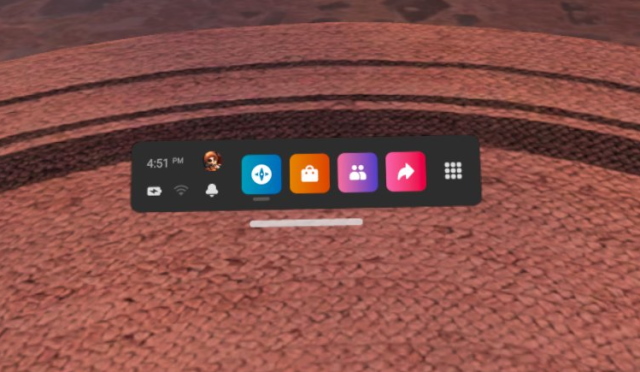
2. Appuyez sur et sélectionnez le tiroir d’applications en cliquant sur l’icône Apps. Ici, vous verrez toutes vos applications officielles.
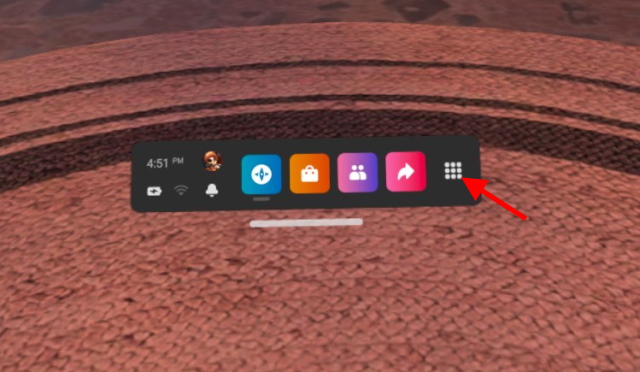
3. Appuyez sur le menu en haut à droite pour ouvrir une liste. Faites défiler vers le bas et sélectionnez ‘Sources inconnues‘ pour trouver tout votre contenu téléchargé.
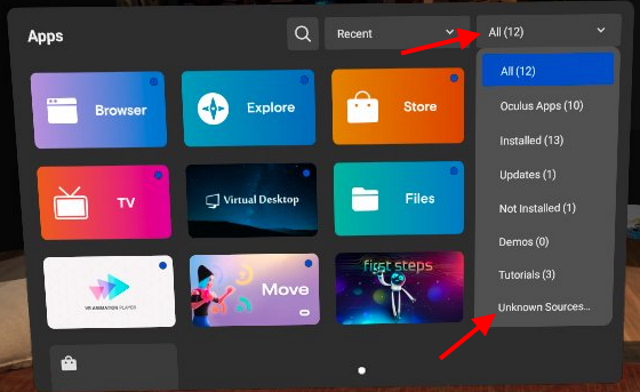
4. Ici, vous verrez toutes vos applications téléchargées. Choisissez celui que vous voulez jouer et sélectionnez-le une fois à l’aide de la gâchette de votre manette. Il se lancera immédiatement.
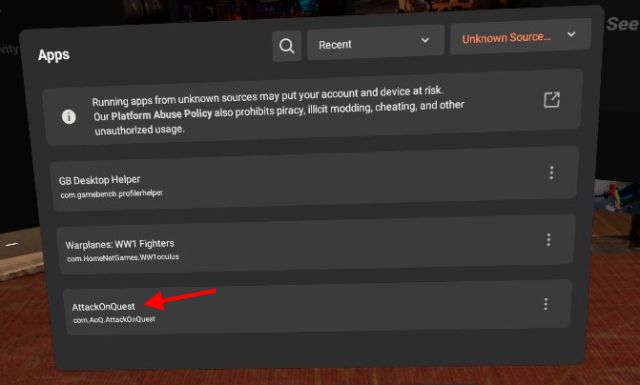
Et c’est aussi simple que ça. Vous devrez suivre les étapes ci-dessus chaque fois que vous souhaitez lancer du contenu téléchargé sur votre Quest 2. De plus, ne vous inquiétez pas de l’avis que vous lisez dans cette section. Si vous n’avez téléchargé que des applications et des jeux légitimes, vous ne devriez pas rencontrer de problèmes. Si par hasard vous pensez avoir installé quelque chose de louche, sélectionnez simplement l’icône représentant des points de suspension à côté de l’application et appuyez sur Désinstaller pour la supprimer immédiatement.
Quel contenu chargez-vous sur votre Quest 2 ?
Eh bien, maintenant que vous savez comment charger du contenu sur votre Oculus Quest 2, vous pouvez continuer et commencer à installer toutes les applications et tous les jeux légaux à partir de sources autres que la boutique Oculus. Si vous êtes un débutant qui a trébuché ici, essayez peut-être d’apprendre à configurer et à utiliser l’Oculus Quest 2 avant de commencer à charger quoi que ce soit. Alors, quelles applications prévoyez-vous d’installer ? Faites le nous savoir dans les commentaires.



![[2023] 6 façons de copier / coller du texte brut sans formatage](https://media.techtribune.net/uploads/2021/03/5-Ways-to-Copy-Paste-Plain-Text-Without-Formatting-on-Your-Computer-shutterstock-website-238x178.jpg)





![Huawei Mate 20 Pro entre en conflit avec un problème de connectivité Bluetooth [Bug]](https://media.techtribune.net/uploads/2022/08/Mate-20-pro-1000x576-180x135.jpg)
